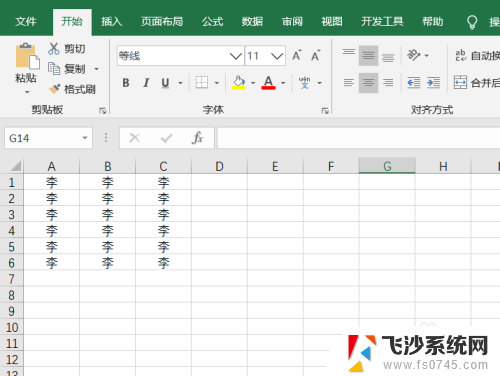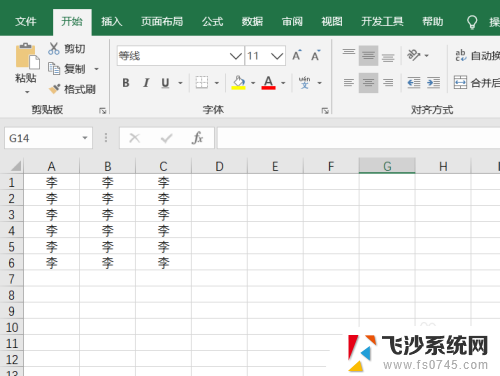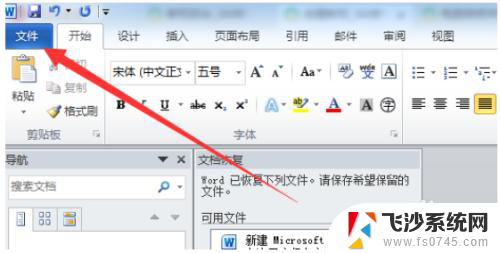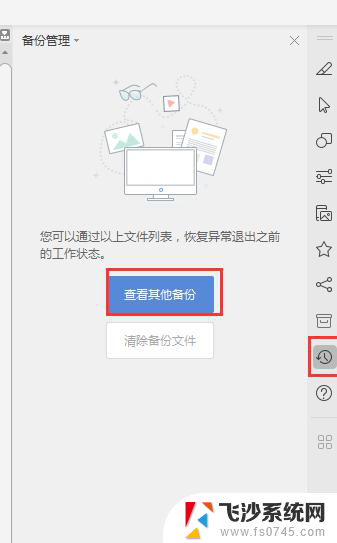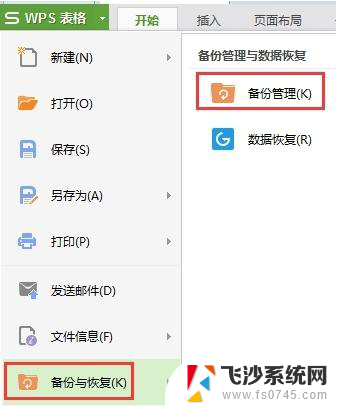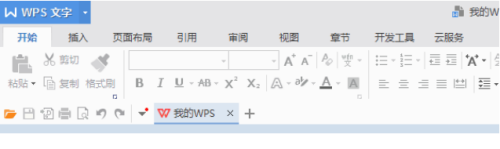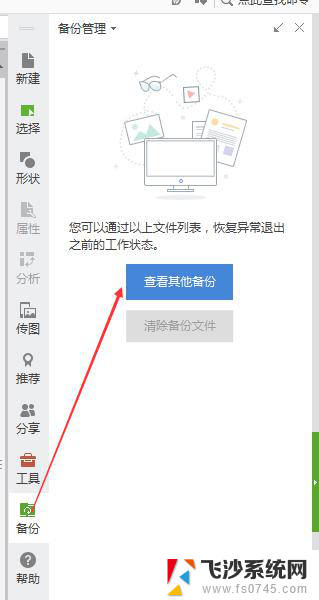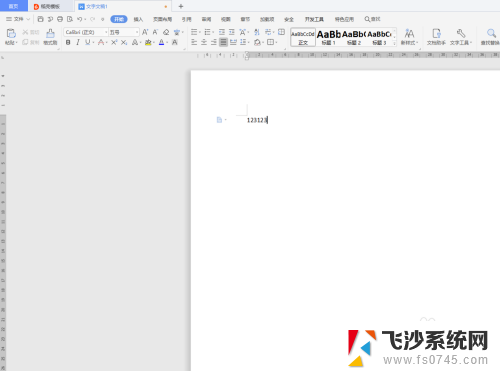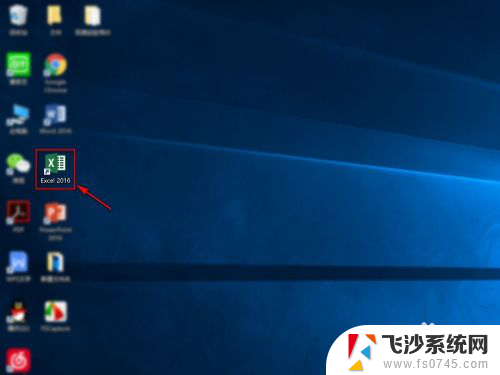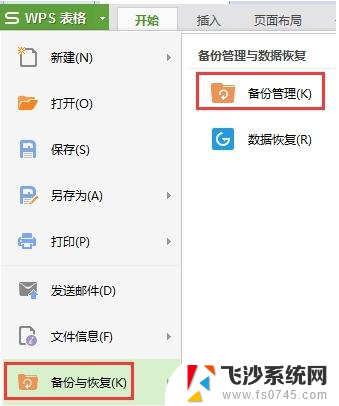excel文件未保存关闭怎么恢复 Excel关闭前没有保存怎么恢复数据
当我们在使用Excel时,有时候会因为各种原因忘记保存文件而意外关闭,这样就可能会丢失我们辛苦编辑的数据,当Excel关闭前没有保存时,我们该如何恢复数据呢?幸运的是Excel提供了一些方法来帮助我们恢复未保存的文件。本文将介绍一些简单有效的方法,帮助大家解决这个问题。无论是误关闭、系统崩溃还是其他突发情况,我们都可以通过以下方法来恢复未保存的Excel文件。
具体方法:
1.首先,在首页面中找到“文件”。如下图所示,一般左上角。版本不同,位置可能也有所不同。
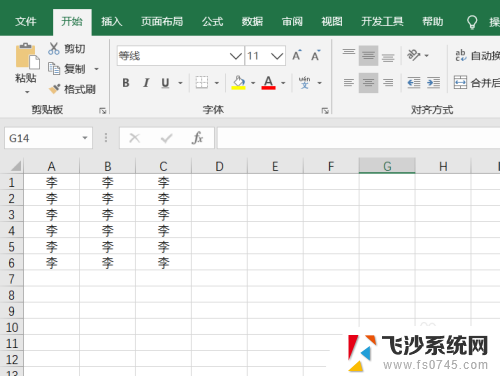
2.点击文件后,在右下方可能会有最近编辑文档。找到未保存的文档,点击即可。版本较高的Excel会有,版本较低的可能没有。
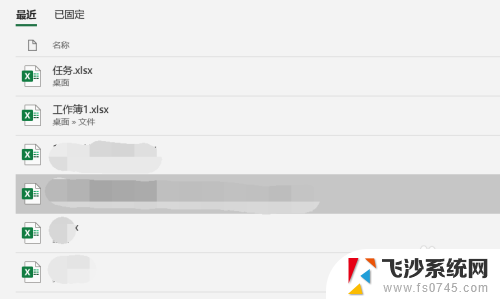
3.下面交给大家,另一种办法。点击菜单栏中的文件,找到并点击“选项”。如下图红色方框框选的地方。
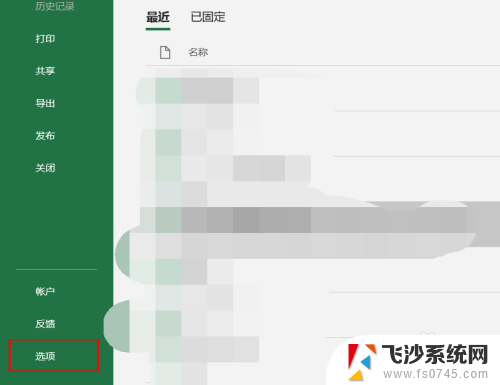
4.
上面会有文件保存格式、保存时间间隔、自动恢复文件位置等。全选自动恢复位文件位置,并复制。
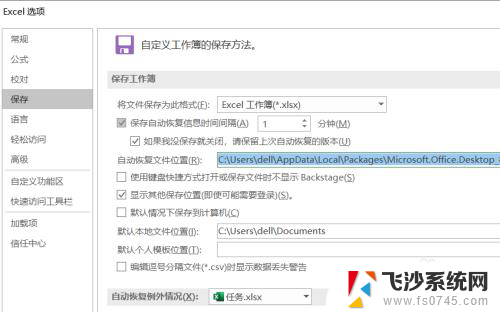
5.随意打开一个文件夹。在其搜索区,将复制好的文件恢复位置,粘贴上,按回车键搜索。
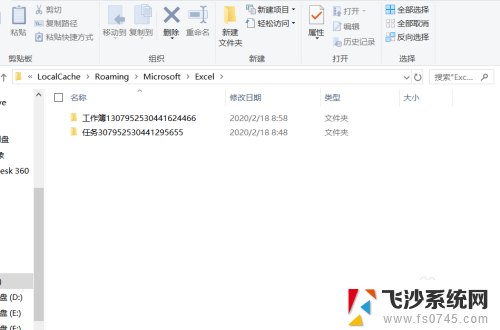
6.下图就是搜索结果,里面可能会有一个或多个文档。里面肯定会有你文保存的文档,点击打开查看即可。
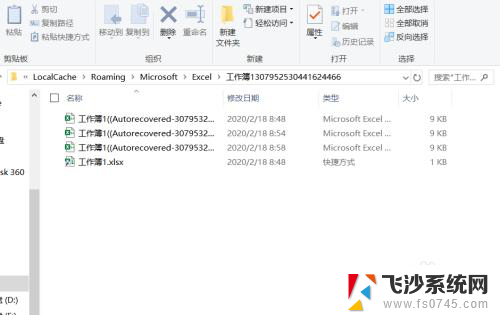
以上就是Excel文件未保存关闭后的恢复方法,希望这些方法能够帮助到您,如果您还有任何疑问,请根据这些步骤进行操作。